- Что значит заблокировать человека Вконтакте?
- Как найти ЧС во ВКонтакте
- Как поместить пользователя в Черный список
- На компьютере
- На телефоне
- Как вернуть человека из черного списка
- Зачем нужна блокировка?
- Блокировка с помощью функции – «пожаловаться»
- Блокировка без жалобы
- Как работает черный список?
- Блокируем со страницы пользователя
- Используем Черный список
- Способ с помощью настроек
- Из меню на странице блокируемого человека
- Блокировка страницы пользователя ВК
- Ограничение доступа к своим данным настройками приватности
- Блокировка в сообществе
- Как разблокировать человека
- Как ограничить доступ к некоторым данным
- Блокируем пользователя навсегда (не рекомендуется)
Что значит заблокировать человека Вконтакте?

Блокировка пользователя в ВК с компьютера может носить разный характер.
Личный — доступ блокируется только к вашей странице, в остальном возможности общения в сети никак не ограничиваются.
Общие — пользователь забанен администрацией и не может пользоваться функциями ВК в течение определенного периода.
Как найти ЧС во ВКонтакте
В связи с тем, что в ВКонтакте каждый день появляются тысячи новых страниц, большинство из которых мошеннические или спамерские, разработчики вынесли функцию черного списка на самое видное место.
Найти раздел довольно просто:
- откройте страницу ВКонтакте через любой браузер, при необходимости выполните авторизацию.
- Зайдите на свою страницу.
- Нажмите на маленькую стрелку рядом с аватаркой в правом верхнем углу.

- В открывшемся списке выберите «Настройки».

- В блоке меню слева есть «Черный список».

Как поместить пользователя в Черный список
Вот мы и подошли к вопросу, как добавить надоедливого пользователя в черный список в ВК. Это можно сделать различными способами. В зависимости от того, общаетесь ли вы с пользователем в личных сообщениях, хамит ли он вам в группе, используете ли вы доступную версию сайта или приложение на телефоне.
На компьютере
Способ 1: личные сообщения:
- Перейдите в личные сообщения с пользователем, которого хотите заблокировать.
- Нажмите на его аватарку в правом верхнем углу.

- Его профиль открывается в следующем окне. Нажмите «Еще» под аватаркой».

- А затем нажмите «Блоки (имя)».

Вы можете пожаловаться на пользователя, нажав на соответствующий элемент. В окне формы жалобы выберите из списка пункт, соответствующий описанию вашего недовольства. При желании вы можете добавить комментарий модератору и поставить галочку «Закрыть (имя) доступ к вашей странице».
На телефоне
Инструкция по блокировке пользователя со смартфона практически не отличается от десктопной версии сайта:
- Запустите приложение и перейдите на вкладку «Сообщения».

- Найдите пользователя, которого хотите отправить в БАН.
- Нажмите на его имя в верхней части экрана.

- В открывшемся списке выберите «Открыть профиль».
- Находясь на странице пользователя, нажмите кнопку в виде трех точек в правом верхнем углу.

- В открывшемся контекстном меню выберите «Блокировать».

- Подтвердите действие соответствующей кнопкой.

Над кнопкой блокировки есть элемент жалобы. Принцип работы такой же, как мы описали ранее.
Способ 2: комментарии и обсуждения в сообществе.
Если вы общаетесь в группе и кто-то откровенно грубит вам, вы можете пожаловаться на него:
- Для этого разверните ветку обсуждения, нажмите на комментарий человека. Отобразится список причин жалобы.

- Выберите нужный пункт и нажмите «Жалоба.

- При достаточном количестве таких жалоб профиль пользователя будет заблокирован не только у вас, но и вообще в социальной сети ВКонтакте.
Комментарий, на который вы пожаловались, будет автоматически удален, но только лично для вас, другие участники обсуждения все равно увидят комментарий, пока жалоба не будет одобрена администрацией. Но если вы хотите сначала заблокировать, то есть поставить этому пользователю БАН, зайдите на свою страницу и повторите действия, о которых мы писали в первом блоке этой статьи.
Через раздел «Черный список»:
- откройте «Черный список» на своей странице ВКонтакте.
- Нажмите на кнопку «Добавить в черный список» в центральной части окна».
- В открывшемся списке отображаются все пользователи, которые являются вашими друзьями и подписчиками. Найти контакт можно, пролистав страницу или введя его имя в поиск.
- Чтобы отправить пользователя в БАН, нажмите на кнопку «Заблокировать».
Теперь этот пользователь не будет вас беспокоить.
Как вернуть человека из черного списка
Бывает в сердцах, что заносишь человека в черный список, а если смиришься, то как-то надо его амнистировать. Многие пользователи не знают, как удалить контакт из черного списка. На самом деле все очень просто.
Вы можете удалить пользователя из черного списка, фактически в этом же разделе, просто нажав на ссылку с таким же именем. Или зайти на его страницу и в блоке инструментов под аватаркой профиля нажать на «Разблокировать (имя)».
Примечание: Если вы были с пользователем в друзьях до блокировки, и после удаления его из черного списка, при необходимости вы должны повторно отправить запрос на добавление в друзья. Если он подтвердит, кто станет другом. Если нет, то вы окажетесь среди его подписчиков. В зависимости от настроек вашего профиля вам будут доступны разные категории контента.
Иногда пользователи задаются вопросом, как удалить черный список в ВК. Но перед этим определитесь с целями — хотите ли вы, чтобы разблокированный пользователь написал вам еще раз и, возможно, испортил настроение.
Черный список безразмерный, добавлять туда можно бесконечное количество людей, ни ваша страница, ни собственно профиль пользователя от этого не пострадают. Если, конечно, к нему не было много претензий.
Невозможно удалить все заблокированные одним махом. Так же, как вы не можете удалить друзей или вы не можете удалить все сообщения или разговоры. Хотя бы простыми способами без использования плагинов или сторонних приложений. Чего мы категорически не рекомендуем. Безопасный и простой способ — удалить заблокированные по одному, используя метод, описанный выше.
.
Зачем нужна блокировка?
Социальные сети, в том числе ВКонтакте, предназначены для общения между пользователями со всего мира.
Здесь каждый может свободно высказывать свое мнение, делиться переживаниями по поводу последних событий, публиковать забавные фотографии, ставить лайки и сердечки понравившейся публикации, вести личные диалоги в переписке.
Все это прекрасно работает до того момента, пока собеседник по ту сторону экрана не начнет вам надоедать: рекламой, неуместными комментариями, оскорблениями и угрозами.
Личная разборка в сети затруднена, так как узнать, где на самом деле живет собеседник, практически невозможно.
Есть много причин, по которым вы можете захотеть заблокировать кого-то в ВК, от защиты вашей конфиденциальности до заботы о своем психическом здоровье.
И какой бы ни была причина, вы имеете на это полное право!
ВКонтакте предлагает действенное средство отговорки нерадивого пользователя — блокировку, с помощью которой можно прекратить нежелательное общение.
Вы можете использовать этот простой инструмент для следующих целей:
- Не позволяйте поддельным аккаунтам писать вам или добавлять вас в друзья;
- Избавьтесь от спамеров – людей, которые засоряют вашу страницу и личные сообщения разного рода рекламой или просьбами перевести деньги в непонятных целях;
- Скрыть информацию от неблагонадежного пользователя, узнав, как заблокировать пользователя, защитить себя от нежелательных сообщений, при этом не исключена возможность создания еще одного аккаунта нежелательным пользователем;
- Временно наказать человека, допустившего ошибку, по этой причине недостойного общения с вами.
Все эти задачи решаются простым способом: добавлением человека в личный черный список.
Позвольте мне показать вам, как это сделать.
Блокировка с помощью функции – «пожаловаться»
блокировать друзей, которые подписываются на ваши обновления, неприятно, но иногда вынужденная мера.
В социальных сетях термин «друг» носит формальный характер. Если кто-то из широкого списка оказался надоедливым, отправляет сообщения, но не отвечает на слова, чтобы остановить, пора заблокировать его в ВКонтакте.
Если кто-то в ВК оскорбляет вас или рассылает спам, вот как заблокировать его от связи с вами на платформе
Это можно сделать двумя простыми способами: с жалобой на админа или без. Выполните следующие действия, чтобы заблокировать, отправив жалобу:
Шаг 1. Откройте профиль человека, с которым хотите прекратить общение.

Шаг 2. Под его аватаркой нажмите кнопку «Еще», отметьте «Пожаловаться», отметьте «Отправить».

При выполнении этих действий помните, что если владелец страницы восстановит доступ к своему профилю, ему будет запрещено общаться с вами и просматривать информацию на вашей странице.
Блокировка без жалобы
Еще один простой способ заблокировать человека в ВК, выполнив простые действия:
Шаг 1. Откройте пункт «Настройки» вашего аккаунта.

Шаг 2. Нажмите «Черный список» в правой части меню.

Шаг 3. Вставьте ссылку на профиль пользователя, с которым хотите ограничить общение, сделать это можно, посетив его профиль и сделав копию уникального адреса.

Шаг 4. После отправки ссылки человек будет автоматически добавлен в список заблокированных пользователей.
Читайте также: ТОП-5 приложений для подведения итогов розыгрыша Вконтакте
Как работает черный список?
Добавление пользователя, отношения с которым уже испорчены, в личный черный список имеет точечный эффект.
Отныне владелец аккаунта не сможет отправлять вам личные сообщения, приглашать в группы, а блокировка не повлияет на его активность за пределами вашего личного круга.
Нарушитель может продолжать переписываться с пользователями, ставить лайки, публиковать оригинальные фотографии.
Так как обида не вечна, всегда можно разблокировать пользователя с помощью простого и понятного функционала сети ВК.
Блокируем со страницы пользователя
Черный список (ЧС) — список страниц заблокированных вами людей. Они не могут видеть ваши фотографии и другую информацию или отправлять вам сообщения.
заблокировать человека в ВКонтакте очень просто. Давайте сделаем это шаг за шагом:
- откройте страницу человека.
- Нажмите на пункт «Действия» под значком аватара.

- Выберите раздел «Жалоба на странице».

- Укажите одну из предложенных причин блокировки или опишите свою проблему в бесплатном поле для комментариев.

- Ставим галочку над надписью «Закрыть» логин «Доступ к моей странице».

- Щелкните Отправить.

Вы добавили нежелательную учетную запись в черный список.
Если вы добавите своего друга в чрезвычайную ситуацию, он будет автоматически удален из вашего списка друзей.
Примечание! Когда вы сообщаете пользователю, вы не только запрещаете ему отправлять вам сообщения, но и запрещаете ему просматривать ваши фотографии.
Используем Черный список
Второй способ блокировки — напрямую через ЧС. Для этого метода используем следующую инструкцию:
- Щелкните значок всплывающего меню в правом верхнем углу страницы.

- Выберите пункт «Настройки».

- Откройте вкладку «Черный список» в разделе справа.

- Нажмите кнопку «Добавить в черный список.

- Выберите пользователя из списка друзей и нажмите Заблокировать/введите ссылку на страницу пользователя.

Важно! Заблокировать таким способом можно не только человека, но и сообщество (паблик страницу) или группу ВКонтакте. Для этого нужно ввести ссылку на него в поле поиска черного списка.
Способ с помощью настроек
Этот вариант будет работать, если вы открываете сайт в браузере на компьютере или телефоне.
Чтобы ограничить доступ нежелательному посетителю, нажмите на свою аватарку вверху страницы справа, перейдите в настройки и выберите «Черный список».
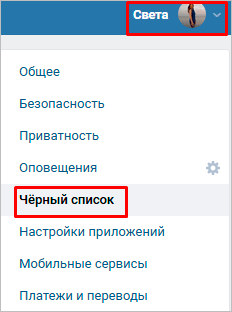
Нажмите кнопку «Добавить в черный список» и введите адрес аккаунта в поле поиска или выберите из списка. Затем нажмите «Блоки”.
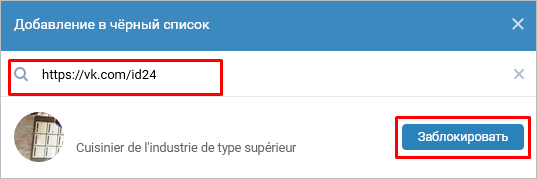
Если поиск не дал результатов, человек может быть среди ваших друзей. Сначала нужно убрать оттуда оппонента, а затем ограничить доступ к информации. Для этого заходим в меню, напротив нужного пользователя нажимаем на кнопку с тремя точками и выбираем «Удалить из друзей».
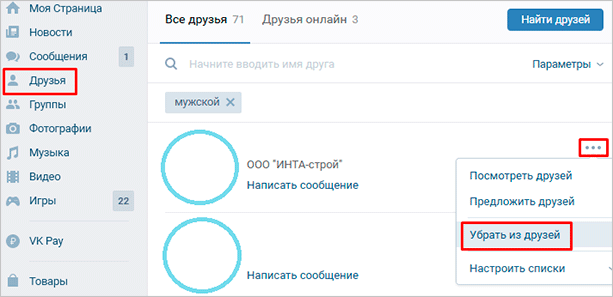
Теперь попробуйте снова заблокировать бывшего друга. Он должен работать.
Из меню на странице блокируемого человека
Этот вариант блокировки будет работать на компьютере и с телефона через официальное приложение социальной сети. Зайдите в профиль навязчивого друга.
Если вы заходите на сайт с компьютера, щелкните многоточие под изображением рядом с кнопкой «Добавить друзей» и выберите «Заблокировать…» в раскрывающемся меню
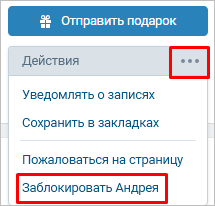
Затем вы подтверждаете свое желание ограничить доступ к данным для этого персонажа. Если такой надписи в выпадающем списке нет, сначала удалите товарища из друзей, как показано выше.
В приложении процедура выглядит так:
- зайди в профиль своего врага,
- нажмите на многоточие в правом верхнем углу экрана,
- выберите «Блоки» из списка
- подтвердите действие в появившемся диалоговом окне.
Чтобы убедиться, что все сделано правильно, зайдите в настройки. Выбрав «Черный список», вы сможете увидеть всех нежелательных гостей.
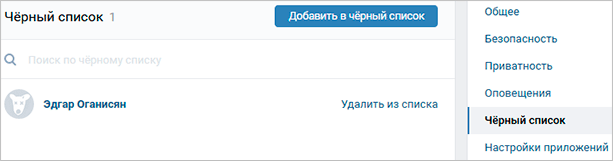
Если вы хотите снова пообщаться с человеком или по ошибке занесли его в список нежелательных людей, нажмите «Удалить из списка”.
В этом и есть преимущество этого способа: можно быстро добавить, потом удалить из списка заблокированных и продолжить отношения. Но такой подход не защищает от общения с ним в обществе или на стене другого человека.
Если он злонамеренно нарушает требования ВКонтакте или законы РФ, всячески вторгается в ваше личное пространство, постарайтесь полностью лишить его доступа к сайту.
Блокировка страницы пользователя ВК
Вы можете пожаловаться администрации ВКонтакте на оскорбления, рассылку спама, недостоверную информацию, призывы к насилию и другой нежелательный контент. Если модераторы решат, что пользователь нарушает правила сайта и причиняет вред социальной сети и ее посетителям, аккаунт будет заблокирован навсегда.
Для этого выполните следующие действия:
Шаг 1. Заходим в профиль вредителя и нажимаем на многоточие под изображением, как мы это делали при добавлении ЧС. Если вы вошли через приложение, то нужное меню находится вверху справа.
Шаг 2. В выпадающем списке выберите «Пожаловаться на эту страницу”.
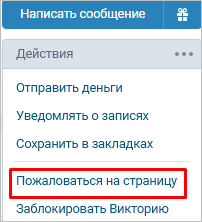
Шаг 3. Теперь обратите внимание на причину блокировки пользователя.
Шаг 4. Для того, чтобы ваш запрос был внимательно рассмотрен, вам следует написать подробности в поле «Комментарий модератору».
Шаг 5. Если вы еще не добавили этого друга в ЧП, поставьте галочку напротив текста «Закрыть. доступ к моей странице».
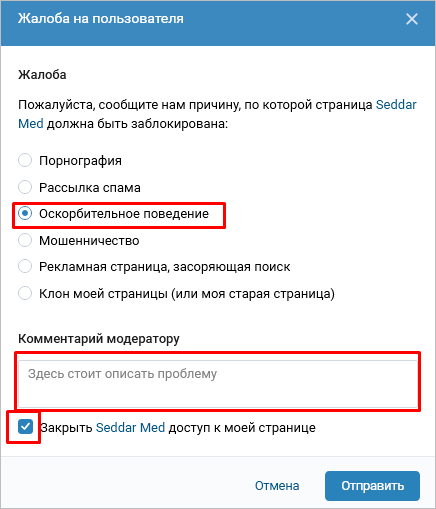
Теперь остается только ждать реакции администрации сайта. Они принимают собственные решения.
ВКонтакте есть группы, в которые входят люди, помогающие блокировать сторонние аккаунты. Вы можете присоединиться к такому сообществу и попросить участников сообщить о ком-то, кто вас оскорбляет.
Коллективная жалоба может помочь модераторам сайта принять решение о блокировке страницы. Но во-первых, это не факт. Во-вторых, вы также должны поддерживать своих коллег в их усилиях по запрету врагов.
Администрация ВК не жалует такие команды, и вы можете пойти в бан сами. Поэтому не рекомендую быть участником такого сообщества и прибегать к их помощи.
Ограничение доступа к своим данным настройками приватности
Другой вариант скрыть информацию от 1 человека или группы людей — отредактировать свой профиль. Для этого вернитесь в главное меню, и спрячьтесь под своей миниатюрой в правом верхнем углу сайта. Зайдите в настройки, раздел «Конфиденциальность».

Здесь вы можете изменить видимость данных в профиле с личной информации на группы, фотографии, комментарии. Он также накладывает ограничения на действия гостей на вашей странице. Вы можете ограничить количество посетителей, которые могут отправлять вам сообщения.
Если человека, которого вы хотите заблокировать, нет среди ваших друзей, то он увидит ваш аккаунт так же, как и любой незнакомец, пришедший в гости. Чтобы узнать, как профиль выглядит снаружи, под списком настроек приватности нажмите на строчку «посмотреть, как вашу страницу видят другие пользователи».
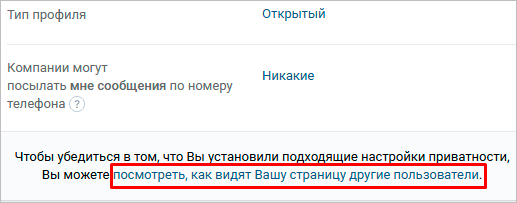
Если вы хотите подробно подготовить свой профиль, в отдельной статье мы собрали пошаговую инструкцию по настройке ВКонтакте.
Блокировка в сообществе
Часто бывает, что в сообществе появляется участник, который распространяет рекламу, спам, провоцирует других посетителей на споры и негатив. Чтобы избавиться от такого подписчика, нужно его заблокировать в группе.
Есть 2 способа сделать это.
Способ 1. Заходим в меню «Администрация» — «Участники» — «Черный список”.
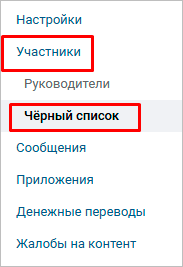
В открывшемся окне вы увидите всех людей, которые были отправлены в бан ранее. Нажав кнопку «Добавить в черный список», вы можете заблокировать всех участников.
Если нарушитель не состоит в сообществе и не является его подписчиком, но оставляет комментарии и посты на стене, найти его можно по адресу личной страницы. Введите его в поле поиска и нажмите «Блоки”.

После этого откроется окно, где вам предстоит выбрать настройки. Вы можете отправить человека в постоянный или временный бан.
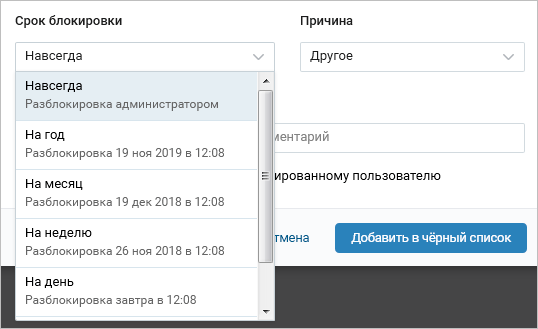
Укажите причину и оставьте соответствующее сообщение виновнику. Иногда достаточно одного предупреждения, чтобы образумить человека. Если игнорирование общедоступных правил продолжается, смело блокируйте его навсегда.
Способ 2. Рядом с комментарием или записью нажмите на крестик, затем удалите все сообщения нарушителя за последнюю неделю и заблокируйте его на определенный срок или навсегда с помощью настроек.
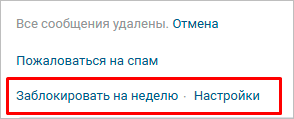
Как разблокировать человека
Если чья-то страница заблокирована, доступ не ограничивается навсегда. Пользователя можно удалить из черного списка, восстановив таким образом его возможность писать вам и просматривать личные данные. Это можно сделать двумя способами.
Рассмотрим первый способ — через страницу заблокированного человека:
- откройте профиль пользователя.
- Нажмите на меню функций под аватаром.

- Выберите «Разблокировать имя пользователя»».

Теперь рассмотрим второй способ — через черный список:
- Заходим в меню Black List (инструкция описана выше).

- С противоположной стороны от значка нужного пользователя нажмите на «Удалить из списка».

Примечание! Если пользователь был в вашем списке друзей, а затем добавлен в экстренных случаях, он все равно не будет в вашем списке друзей после разблокировки. Чтобы добавить его снова, нужно отправить соответствующий запрос, то есть нажать кнопку «Добавить в друзья.
Как ограничить доступ к некоторым данным
Добавление пользователя в черный список — это полная блокировка его возможности взаимодействовать с вашей страницей. Поэтому в ВКонтакте есть специальные тонкие настройки, позволяющие ограничить доступ к некоторой вашей информации. Стоит отметить, что вы можете запретить выполнение определенных действий на вашей странице одному человеку или группе людей.
Итак, для этого вам необходимо выполнить следующие шаги:
- Откройте меню, нажав на иконку в правом верхнем углу.

- Выберите пункт «Настройки».

- Перейдите в раздел «Конфиденциальность».

Настройки конфиденциальности включают множество вариантов ограничения доступа. Рассмотрим наиболее важные из них.
Чтобы скрыть личную информацию (контакты, интересы, любимая музыка и так далее), нажмите на раздел «Кто видит основную информацию на моей странице». 
В выпадающем списке вы можете указать одного или нескольких пользователей, для которых эти данные будут недоступны.
Чтобы заблокировать возможность просмотра и добавления записей и комментариев к ним, настройте соответствующий раздел. В нем можно заблокировать одного или нескольких человек, а также полностью разрешить или запретить доступ всем.

Точно так же вы можете ограничить следующие параметры:
- добавляет вас в друзья;
- отправлять сообщения;
- отображение вашей страницы незарегистрированными пользователями ВК и т.д.
Интересной особенностью настроек приватности является то, что с помощью специальной функции вы можете оценить свой профиль «чужими глазами». Для этого нажмите на строку «посмотреть, как другие пользователи видят вашу страницу», которая находится в конце меню.

Блокируем пользователя навсегда (не рекомендуется)
Как упоминалось ранее, добавление человека в экстренных случаях не навсегда ограничивает его доступ к вашим данным. При желании вы всегда можете удалить его оттуда и вернуть в список друзей. Ваши действия никак не влияют на его активность в социальной сети — пользователь может ею воспользоваться кроме возможности связаться с вами.
Но если количество жалоб на пользователя с разных аккаунтов превысит 5-10 раз, администрация обратит особое внимание на его страницу. Скорее всего, человека забанят в ВК, что полностью ограничит для него использование его страницы. В этом случае восстановить доступ к аккаунту очень сложно, поэтому он, скорее всего, будет заблокирован навсегда.
Для таких действий существуют специальные сообщества ВКонтакте, где люди делятся нежелательными страницами, чтобы на них жаловались другие участники.
Мы настоятельно не рекомендуем использовать этот метод, поскольку он несправедлив. При этом вы сами рискуете попасть в вечный бан, так как администрация соцсети борется с существованием таких групп.









